
ラズベリーパイにMySQLを導入したいと思います。
日々の温度や湿度、明るさの変化を保存したり、期間を指定して変異を確認してみたくないですか?
もしかしたら変化をキャッチできるようになって、水耕栽培もうまく運用できるかもしれません。
MySqlを使えばデータの管理が簡単に実現できるので導入しようと思います。
このデータに対してPHPからデータを取得するようにすることで、日々の変化を簡単にWeb Browserから見ることができることを目標にします!
今回はインストールと簡単なデータベースの構築までのご紹介です(◍•ᴗ•◍)♡ ✧*。
まずはMySQLのインストール
MySQLが入っていないと始められないのでまずはインストールから始めましょう。とても簡単です(*´罒`*)ニヒヒ
apt-getを使ってインストールしましょう。
定番コマンドapt-get installでインストールしましょう。
|
1 |
sudo apt-get install mysql-server |

rootユーザーのパスワードは設定した方が良さそう
次にroot userのパスワードの設定が求められます。最初は設定しなくていいかな?と思っていたのですが、入力せずにそのまま進むと事あるごとにパスワードの設定を求められたのであきらめて入力しました。。(×_×;)

お試しでMySQLのデータベースを作ってみましょう。
まずはrootユーザーでデータベースとローカルユーザーを作ります。
root userで入ってDBを適当に作製し、そのDBにローカルユーザーの権限を与えます。rootユーザーでも問題ないですがちょっと。。というところです。
コマンドラインから下記のようにインプットします。パスワードを求められるので先ほど入力したパスワードを入れます。
|
1 |
$ mysql -u root -p |
それではDB作製!
データベースを作るのはすごい簡単です。とりあえずvegercというデータベースを作ります。
|
1 |
mysql> CREATE DATABASE vegerc; |

ローカルユーザーを作製します
ローカルユーザーを作製して先ほど作成したvegircのDBにアクセスできる権限を与えます。例えばvegipiというユーザーを作成する場合の例はこちらです。your_passwordはパスワードになるのでご自身の好きなものを設定してください。
|
1 2 3 4 |
mysql> CREATE USER 'vegepi'@'localhost' IDENTIFIED BY 'your_password'; mysql> GRANT ALL PRIVILEGES ON vegerc.* TO 'vegepi'@'localhost'; mysql> FLUSH PRIVILEGES; mysql> quit |
最後のquitでMySqlから出ます。その後もう一度今度は新しく作ったUser vegepiでMySqlにログインしましょう。
|
1 |
$ mysql -u vegepi -p |
作ったデータベースに値を入れてみよう。
ユーザーの設定も終わりデータベースもできました。空のデータベースに値を入れてみましょう。

まずはDBの切り替え
まずMySqlにログインしたらDBを切り替えます。先ほど作成したのはvegercというDBでしたね。
|
1 |
mysql> USE vegerc; |
データベースにテーブルを用意
それではDBにTableを作って値を入れてみましょう。HDC1000というDIP化された温度・湿度を計測できるICのデータを保存したいので、それにちなんだ名前で作ってみます。
|
1 |
mysql> CREATE TABLE tb_hdc1000 (Date DATE, Time TIME, temperature float, humidity float); |
テーブルがちゃんと出来ているかを確認してみましょう。出来ていますね(ง°̀ロ°́)ง
|
1 2 3 4 5 6 7 8 9 10 |
mysql> describe tb_hdc1000; +-------------+-------+------+-----+---------+-------+ | Field | Type | Null | Key | Default | Extra | +-------------+-------+------+-----+---------+-------+ | Date | date | YES | | NULL | | | Time | time | YES | | NULL | | | temperature | float | YES | | NULL | | | humidity | float | YES | | NULL | | +-------------+-------+------+-----+---------+-------+ 4 rows in set (0.00 sec) |
デモしてみます。
適当にデータを入れてデモしてみましょう。サンプルデータを入力していきます。
|
1 |
mysql> INSERT INTO tb_hdc1000 VALUES('2017-12-23','10:15:20',18.5,52.4); |
これを表示してみましょう。
|
1 2 3 4 5 6 7 8 |
mysql> select * from tb_hdc1000; +------------+----------+-------------+----------+ | Date | Time | temperature | humidity | +------------+----------+-------------+----------+ | 2017-12-23 | 10:11:12 | 18 | 50 | | 2017-12-23 | 10:15:20 | 18.5 | 52.4 | +------------+----------+-------------+----------+ 2 rows in set (0.01 sec) |
まとめ
今回はMySQLのインストールまでご紹介しました。とっても便利なのでインストールをおすすめします(ง°̀ロ°́)ง
記事を読んでいただいてありがとうございます。この記事がいいなと思ったら下記のSNSボタンのクリックをお願いします。励みになります😁



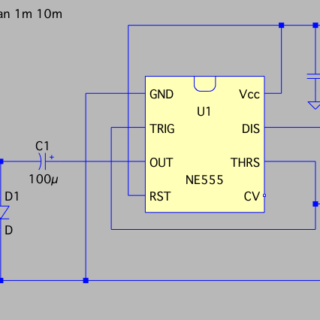

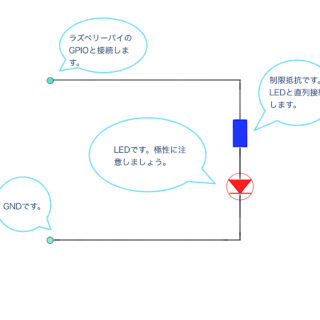

“Raspberry Piに MySQLを導入!” への1件のフィードバック